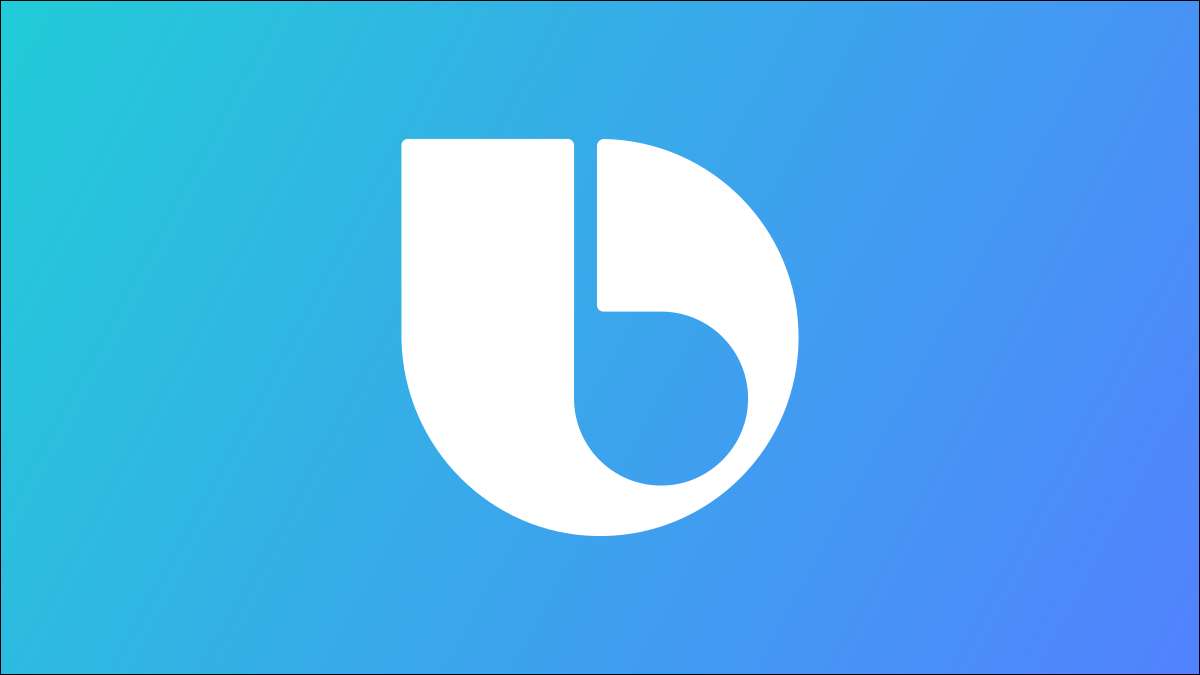 [삼]
삼성의 Bixby Voice Assistant는 많은 증오를 가져옵니다. 그 중 일부는 공정하지만 어떤 사람들이 생각할 수도 있지만 완전히 쓸모가 없습니다. 갤럭시 폰의 "Bixby 루틴"기능은 놀랍게도 좋습니다. 당신은 그것을 사용해야합니다.
[삼]
삼성의 Bixby Voice Assistant는 많은 증오를 가져옵니다. 그 중 일부는 공정하지만 어떤 사람들이 생각할 수도 있지만 완전히 쓸모가 없습니다. 갤럭시 폰의 "Bixby 루틴"기능은 놀랍게도 좋습니다. 당신은 그것을 사용해야합니다.
Bixby는 단지 음성 조제가 아닙니다
[삼] 대부분의 사람들은 Bixby가 Samsung의 Google Assistant 또는 Siri 버전으로 생각합니다. 저것 전원 버튼을 누를 때 열리는 성가신 것 새로운 삼성 갤럭시 전화로. 어떤 이유로 삼성은 음성 보조원과 실제로 아무런 관련이없는 기능에 이름을 붙였습니다. 그것이 우리가 여기서 이야기하는 것입니다. [삼] 관련된: Samsung Galaxy S20 : Side 버튼을 전원 버튼으로 변경Bixby 루틴은 무엇입니까?
[삼] Bixby 루틴은 갤럭시 장치에서 물건을 자동화 할 수있는 "매크로"매크로가 간단합니다. "트리거"가 될 작업을 선택한 다음 트리거가 발생할 때 어떤 작업이 수행 해야하는지 결정합니다. Google Assistant 루틴과 유사하지만 장치 지향적 인 조금 더 가깝습니다. [삼] 다음은 사용자가 만들 수있는 간단한 Bixby 루틴의 몇 가지 예입니다.- 만약에 : 나는 집을 떠나고있다.
- 그 다음에 : Wi-Fi를 끕니다.
- 만약에 : 블루투스 헤드폰이 연결되어 있습니다.
- 그 다음에 : 펼친 spotify.
- 만약에 : YouTube를 엽니 다
- 그 다음에 : 자동 회전 화면.
Bixby 루틴을 사용하는 방법
[삼] BixBy 루틴을 시작하려면 화면 상단에서 한 번 스 와이프하여 장비 아이콘을 누릅니다. [삼]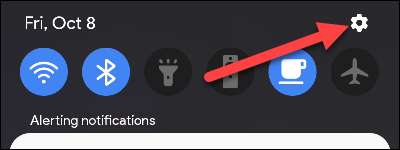 [삼]
"고급 기능"섹션으로 스크롤하십시오.
[삼]
[삼]
"고급 기능"섹션으로 스크롤하십시오.
[삼]
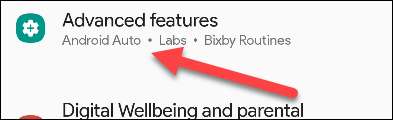 [삼]
"Bixby 루틴"을 토글 한 다음 제목을 누릅니다.
[삼]
[삼]
"Bixby 루틴"을 토글 한 다음 제목을 누릅니다.
[삼]
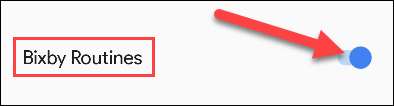 [삼]
"발견," "루틴 추가"및 "내 루틴"에 대한 맨 아래에 세 개의 탭이 있습니다. "발견"탭에는 사용 가능한 사전 제작 된 루틴이 있습니다.
[삼]
[삼]
"발견," "루틴 추가"및 "내 루틴"에 대한 맨 아래에 세 개의 탭이 있습니다. "발견"탭에는 사용 가능한 사전 제작 된 루틴이 있습니다.
[삼]
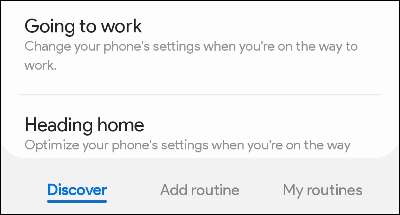 [삼]
자신의 루틴을 만들려면 "루틴 추가"탭으로 이동하십시오. 먼저, "if"섹션의 더하기 아이콘을 누릅니다.
[삼]
[삼]
자신의 루틴을 만들려면 "루틴 추가"탭으로 이동하십시오. 먼저, "if"섹션의 더하기 아이콘을 누릅니다.
[삼]
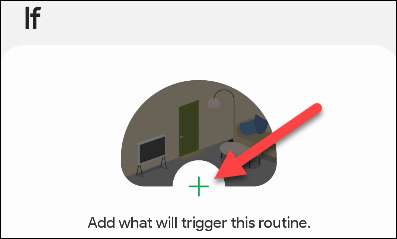 [삼]
트리거 목록을보고 사용하려는 것을 찾으십시오. 설정을 통해 안내됩니다. 여러 번 트리거가있을 수 있습니다.
[삼]
[삼]
트리거 목록을보고 사용하려는 것을 찾으십시오. 설정을 통해 안내됩니다. 여러 번 트리거가있을 수 있습니다.
[삼]
 [삼]
"if"가 결정된 후에는 더하기 아이콘을 "Then"섹션에 누릅니다.
[삼]
[삼]
"if"가 결정된 후에는 더하기 아이콘을 "Then"섹션에 누릅니다.
[삼]
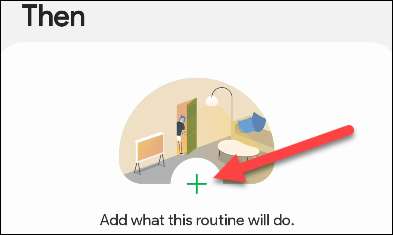 [삼]
트리거로 일어나고 싶은 작업을 찾으십시오. 당신은 그들을 설정하여 안내 될 것입니다. 여러 개의 "다음"작업도 가질 수 있습니다.
[삼]
[삼]
트리거로 일어나고 싶은 작업을 찾으십시오. 당신은 그들을 설정하여 안내 될 것입니다. 여러 개의 "다음"작업도 가질 수 있습니다.
[삼]
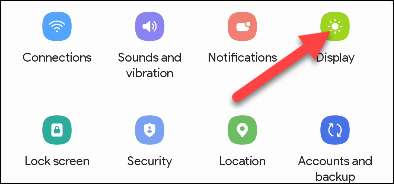 [삼]
마지막으로 루틴이 끝나면 "역 작업"을 할 수 있습니다. 예를 들어, 집을 떠날 때 Wi-Fi를 끄면 도착하면 다시 켜집니다.
[삼]
[삼]
마지막으로 루틴이 끝나면 "역 작업"을 할 수 있습니다. 예를 들어, 집을 떠날 때 Wi-Fi를 끄면 도착하면 다시 켜집니다.
[삼]
 [삼]
이제 "다음"을 선택하십시오.
[삼]
[삼]
이제 "다음"을 선택하십시오.
[삼]
 [삼]
루틴 이름을 지정하고 색상과 아이콘을 선택하십시오. 끝나면 "완료"를 누릅니다.
[삼]
[삼]
루틴 이름을 지정하고 색상과 아이콘을 선택하십시오. 끝나면 "완료"를 누릅니다.
[삼]
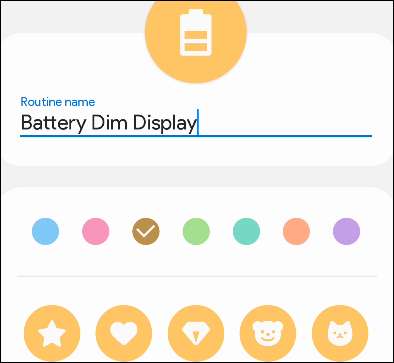 [삼]
그게 다야 해. Bixby 루틴은 원하는만큼 간단하거나 복잡 할 수 있습니다. 삼성이 첨부하는 것은 조금 이상한 것입니다.
불리한 이름
진정으로 시원하고 유용한 특징으로. 기회를주십시오.
[삼]
관련된:
Google Assistant는 일부 삼성 스마트 TV, Bye Bixby에 도착합니다.
[삼]
그게 다야 해. Bixby 루틴은 원하는만큼 간단하거나 복잡 할 수 있습니다. 삼성이 첨부하는 것은 조금 이상한 것입니다.
불리한 이름
진정으로 시원하고 유용한 특징으로. 기회를주십시오.
[삼]
관련된:
Google Assistant는 일부 삼성 스마트 TV, Bye Bixby에 도착합니다.







